
时间:2020-11-01 07:51:42 来源:www.win10xitong.com 作者:win10
一些网友反应说他在使用win10系统的时候出现了Win10系统怎么合并硬盘分区的情况,我们发现还是有很多用户会碰到Win10系统怎么合并硬盘分区的情况。万一现在身边没有人帮忙,那我们自己试着来解决吧,在查阅了很多资料后,小编整理了方法步骤:1、右键点击"此电脑",选择"管理"。2、点击左侧的"磁盘管理"就轻而易举的解决好了。这样简单的说一下你明白没有了呢?如果没有明白,那下文就是非常详细的Win10系统怎么合并硬盘分区的具体操作措施。
详细操作步骤如下:
第一步:右键点击"此电脑",选择"管理"。
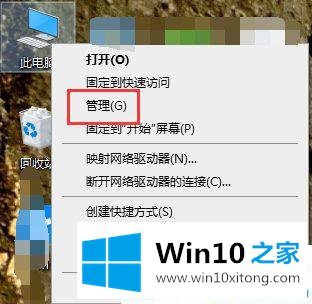
第二步:点击左侧的"磁盘管理"。
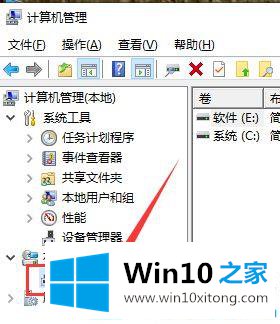
第三步:右键点击要删除的盘,选择"删除卷"。
第四步:右键点击某个硬盘,选择"扩展卷"。
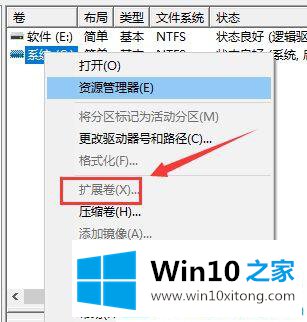
第五步:出现扩展卷向导,选择多的空间,点击"确定"即可。
上面介绍就是Win10系统怎么合并硬盘分区的详细步骤,如果磁盘分区过多也不利于管理,如果你想要合并磁盘分区的,直接参考本文教程来操作即可。
今天的文章中我们就是说了关于Win10系统怎么合并硬盘分区的具体操作措施,我们很高兴能够在这里把你的问题能够协助解决。